As VPNs são criadas para proteger sua privacidade o tempo todo. Mas, em algumas situações, pode ser útil desativá-la, por exemplo, para acessar um site local, conectar-se a uma rede confiável ou solucionar problemas em algum app ou serviço específico.
Veja como desativar sua VPN nos principais sistemas operacionais, incluindo Windows, macOS, Linux, Android, iOS e outros. Também vamos explicar os riscos de desativar uma VPN e mostrar algumas alternativas mais inteligentes que permitem contornar quaisquer problemas sem ser necessário se desconectar completamente.
Como desativar sua VPN: guias passo a passo
Você pode desativar uma VPN usando um app de VPN ou através das configurações do seu dispositivo. Aqui estão os guias passo a passo sobre como fazer isso, usando a CyberGhost VPN como exemplo.
Como desativar sua VPN usando o aplicativo
- Abra o aplicativo de VPN no seu dispositivo.
- Verifique se a VPN está conectada. Na maioria dos casos, o aplicativo indicará a qual servidor você está conectado e exibirá um botão liga/desliga ativo.
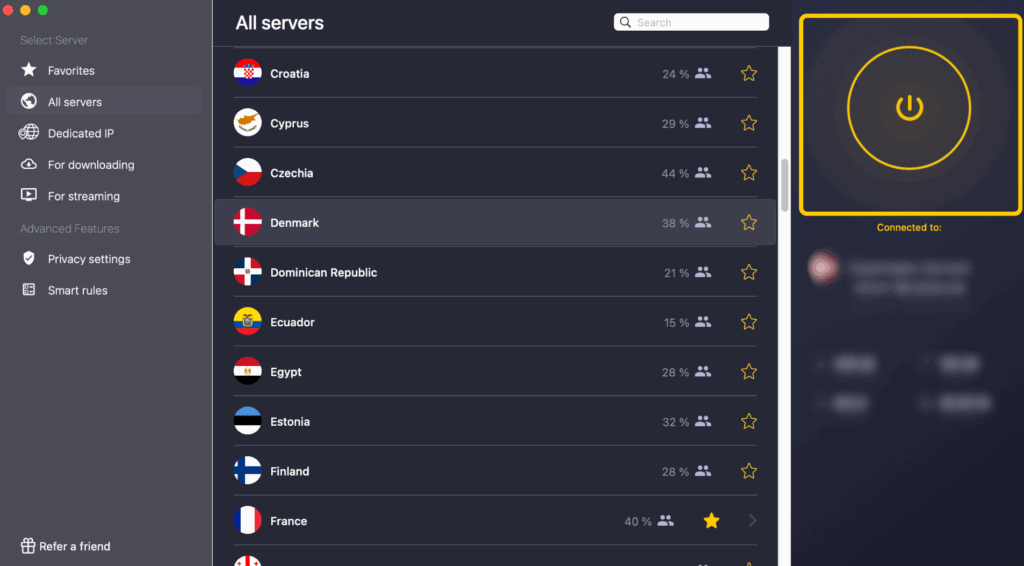
- Desconecte usando o botão liga/desliga e aguarde alguns segundos. O botão agora deve indicar que a VPN está desligada. Ele pode ficar cinza ou exibir o status “Desconectado”.
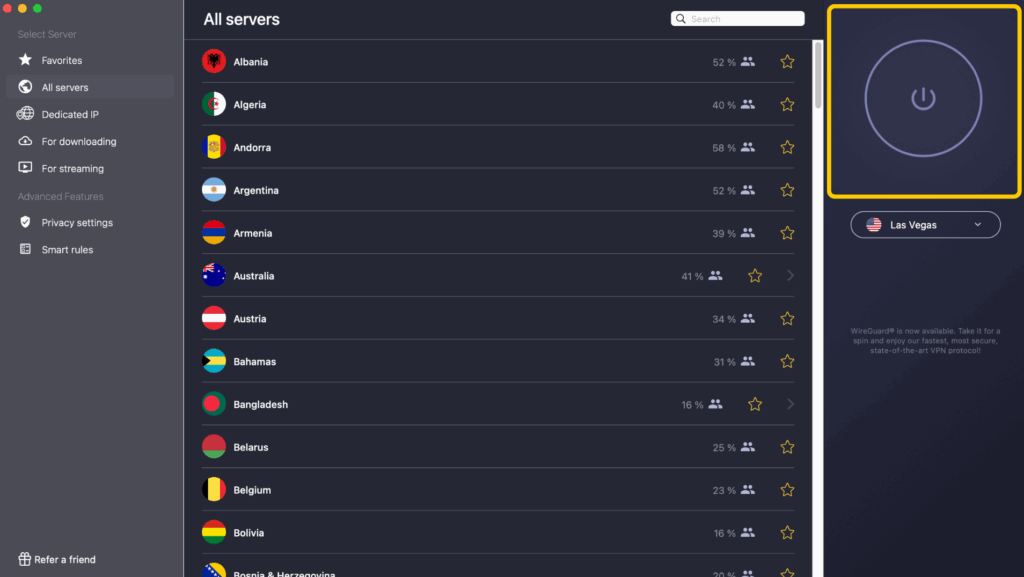
Como desativar VPN no Windows
- Abra o menu Iniciar.
- Comece a digitar “Configurações” e abra o aplicativo Configurações.
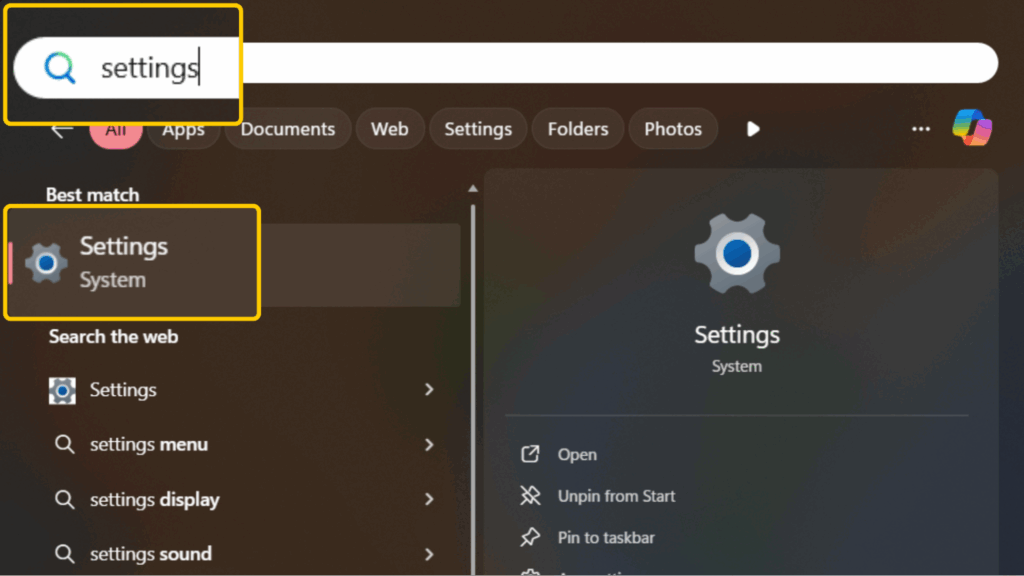
- Acesse Rede e Internet > VPN.
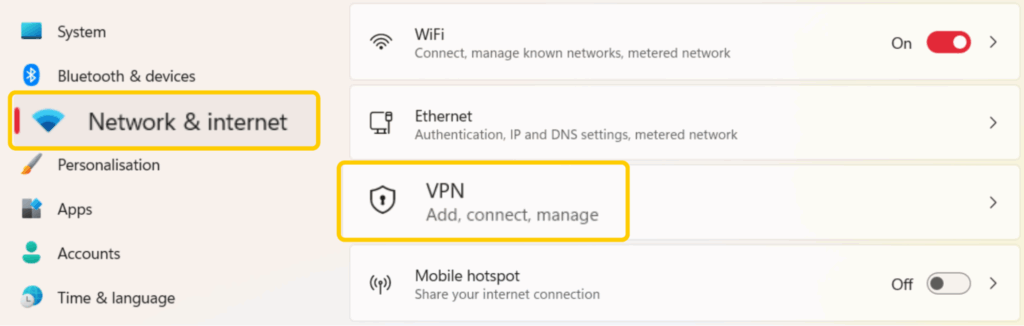
- Selecione a conexão que você deseja desativar e selecione Desconectar.
Como desativar VPN no macOS
- Clique no ícone da Apple no canto superior esquerdo da tela.
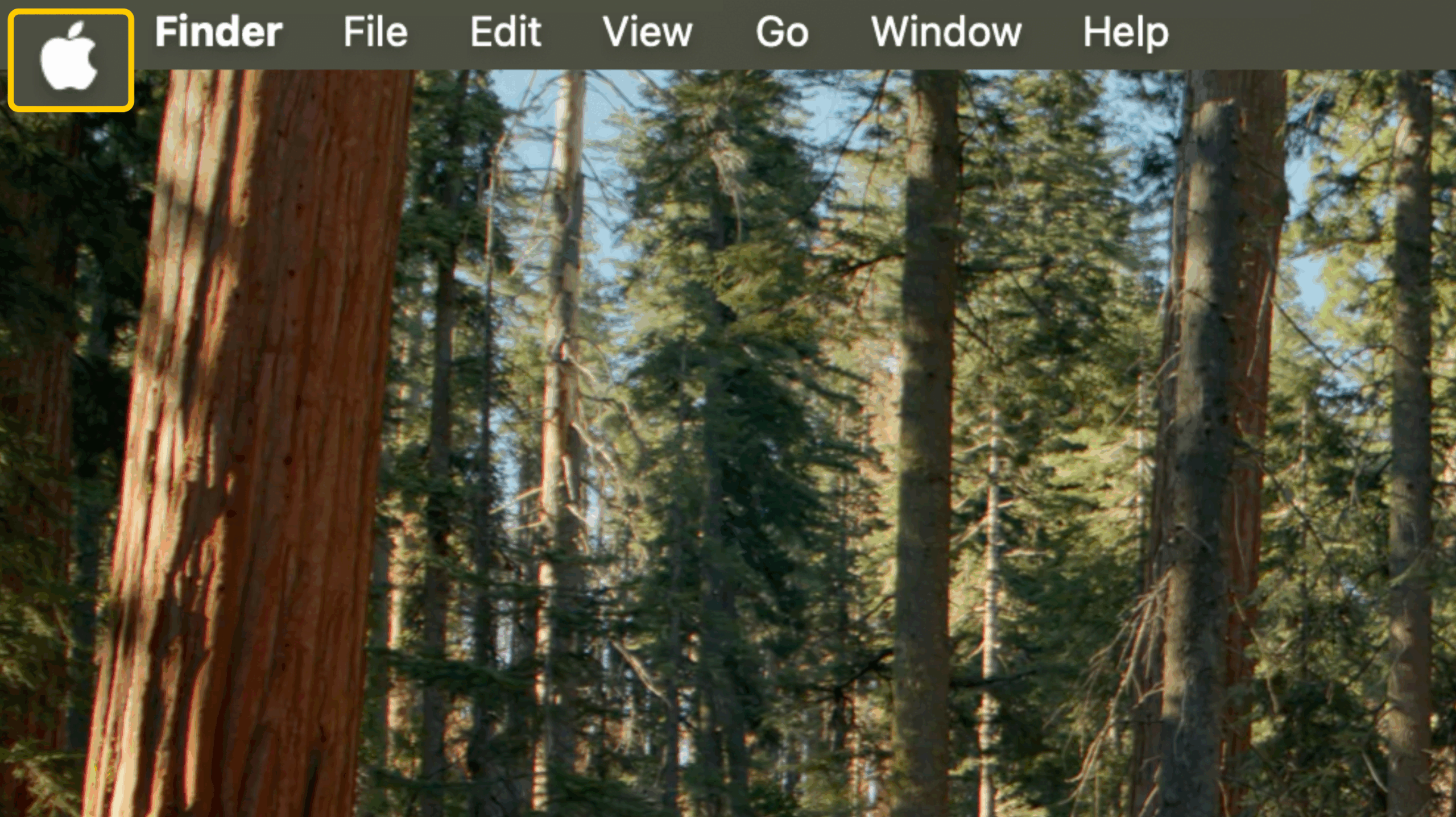
- Acesse Ajustes do Sistema.
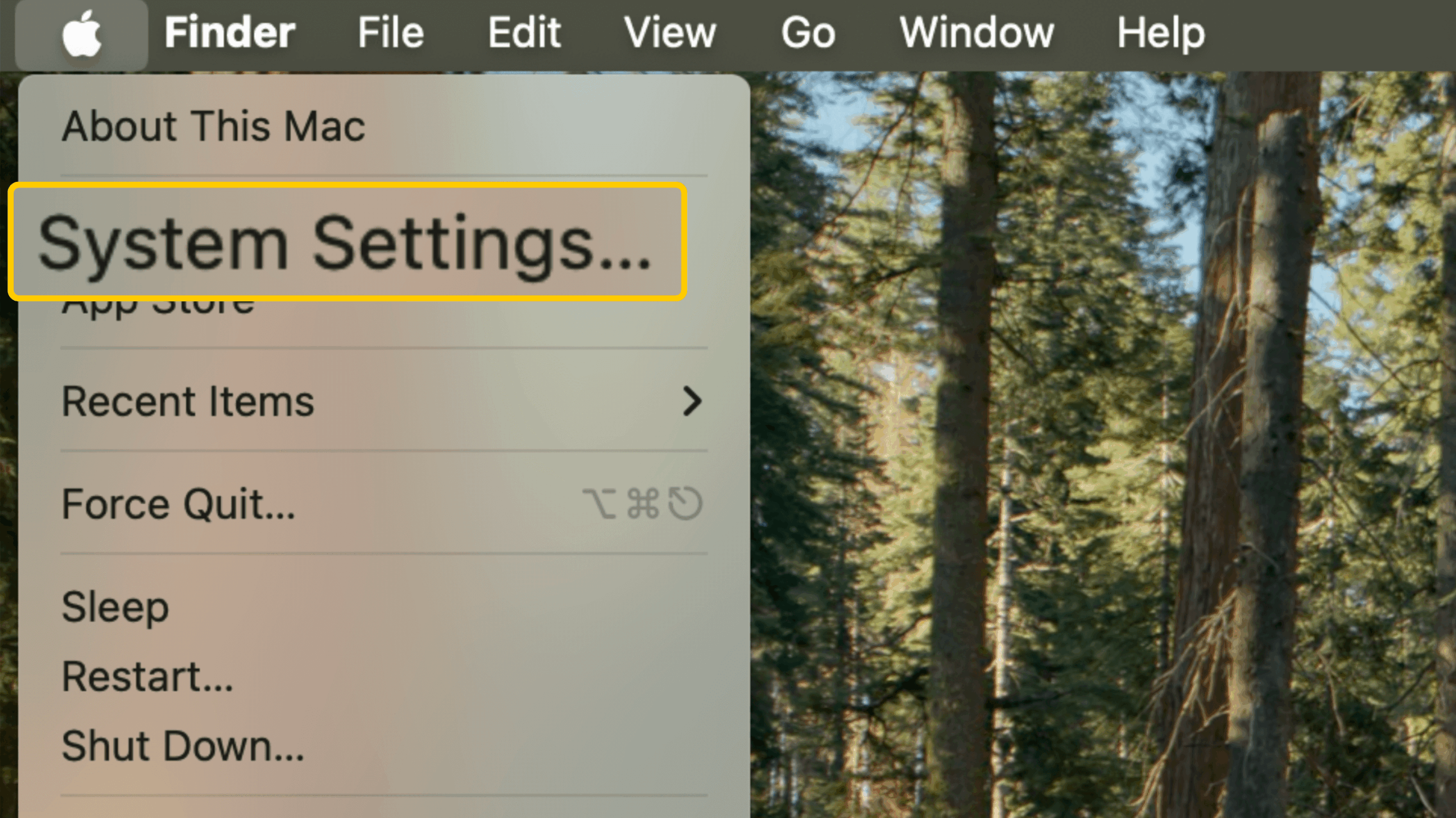
- Clique em VPN e encontre a conexão de VPN que você deseja desativar.
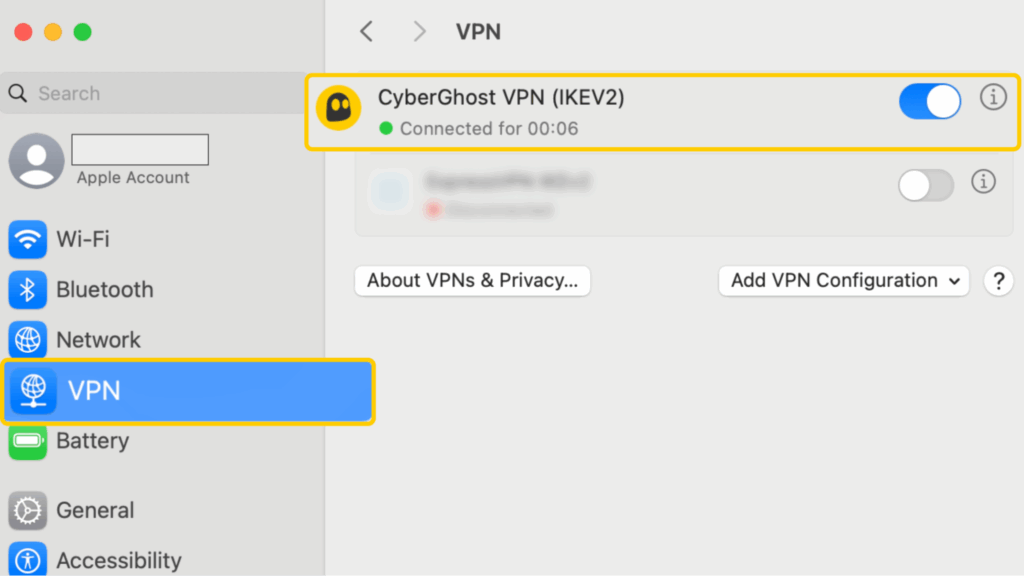
- Use o botão de alternância para desativar a conexão de VPN.
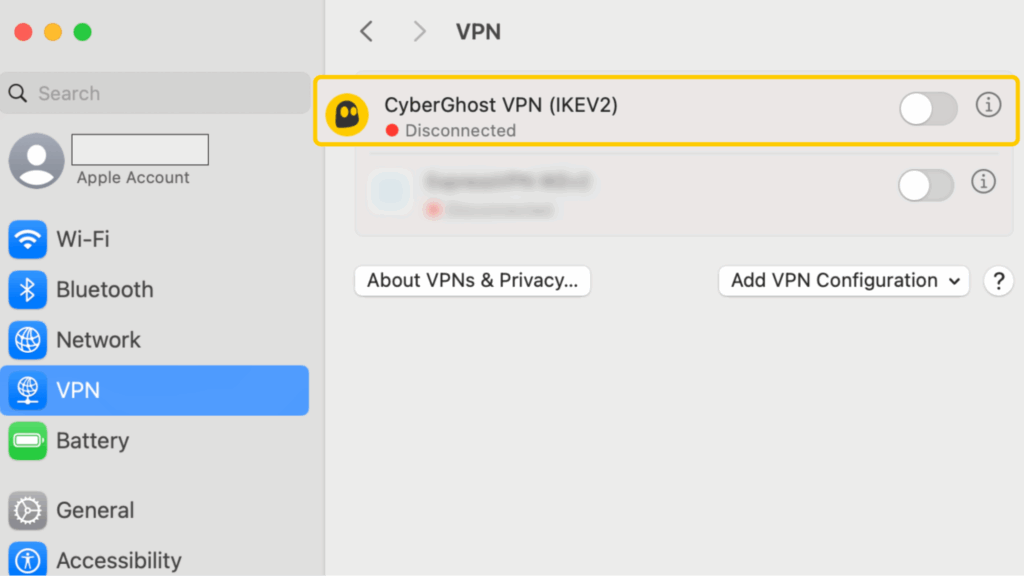
Como desativar VPN no Linux
- Clique no ícone de rede no canto inferior direito da tela.
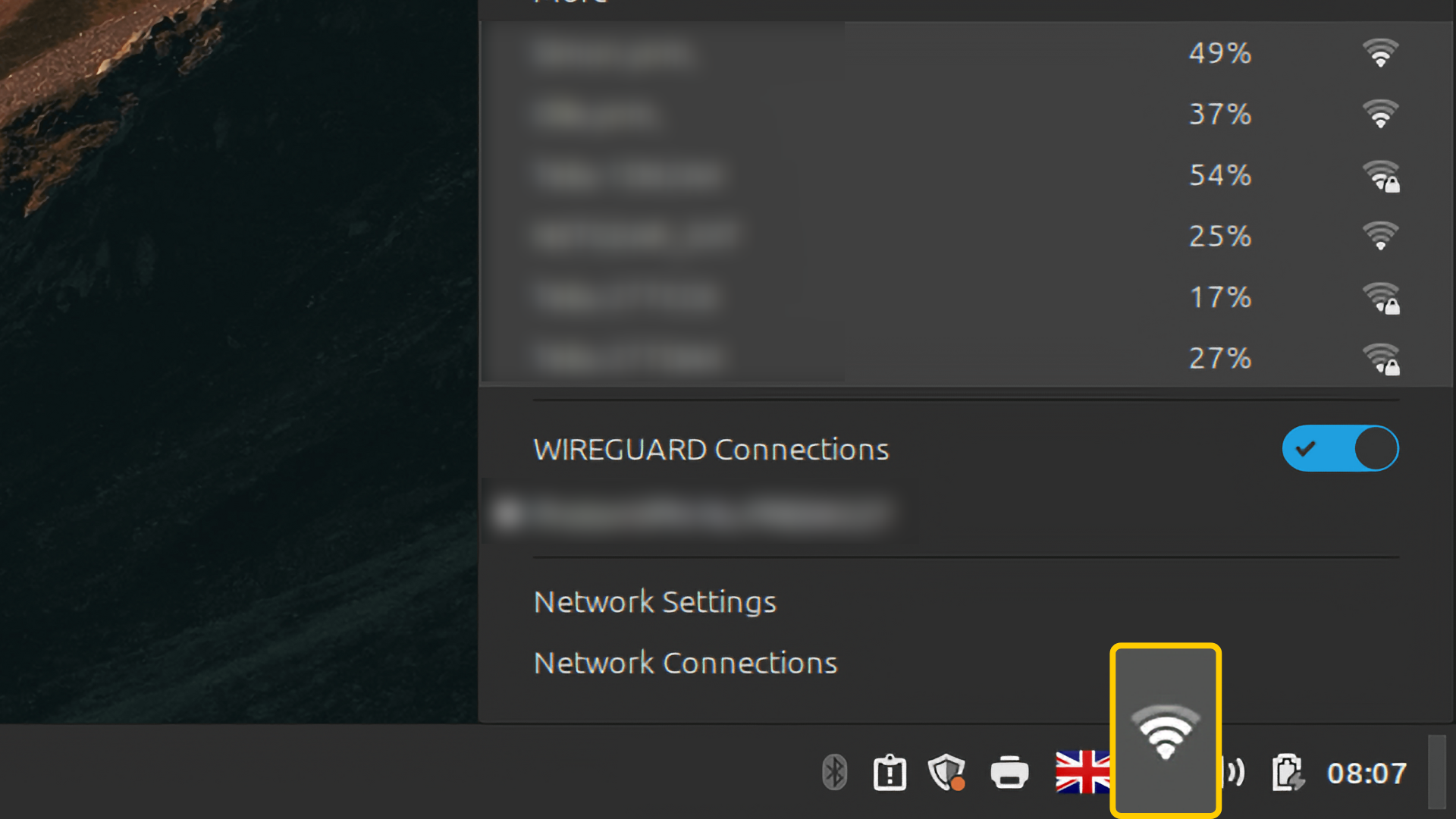
- Encontre a conexão de VPN, ou o grupo de conexões, que você deseja desativar.

- Use o botão de alternância à direita para desativar a conexão de VPN.
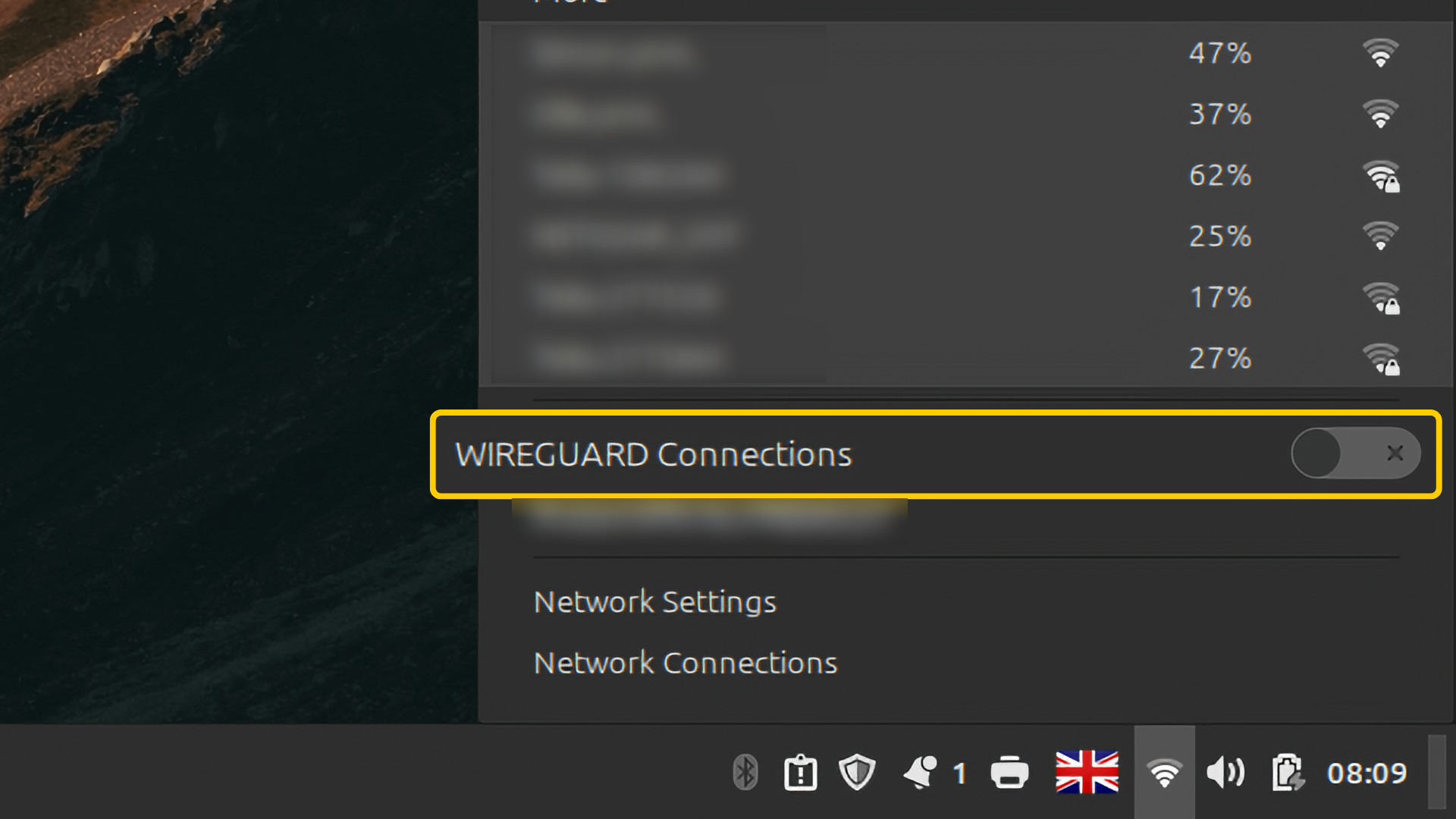
Como desativar VPN no Android
- Abra o aplicativo Configurações do seu telefone.
- Navegue até Conexões ou Rede. Em alguns celulares Android, pode ser chamado de Rede e Internet.
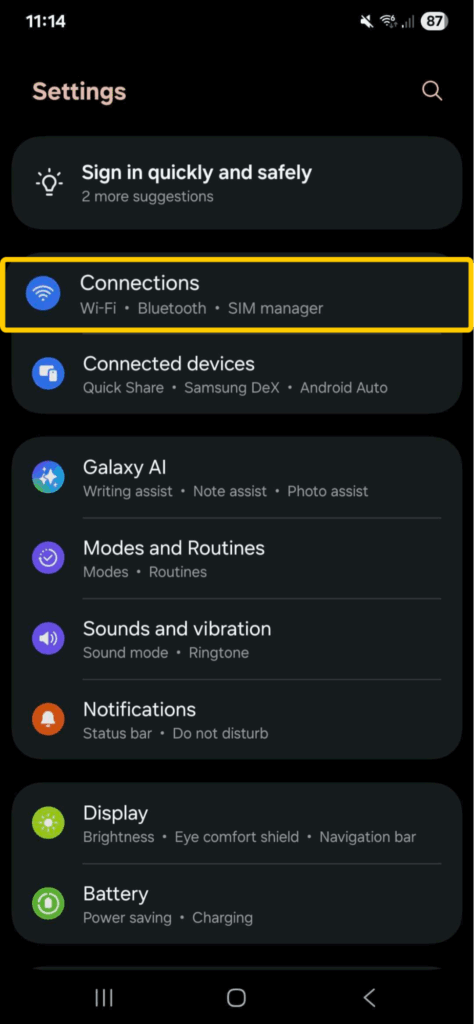
- Encontre as configurações de VPN. Elas podem aparecer como VPN ou Mais Configurações de Conexão, dependendo do modelo e da versão do software do seu celular.
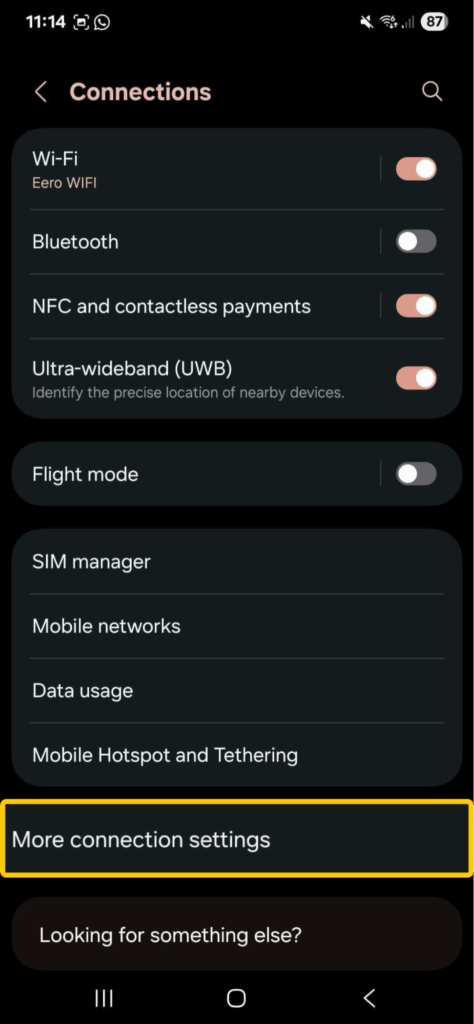
- Toque em VPN e, em seguida, clique no nome da VPN que você deseja desativar. Quando solicitado, selecione Desconectar.
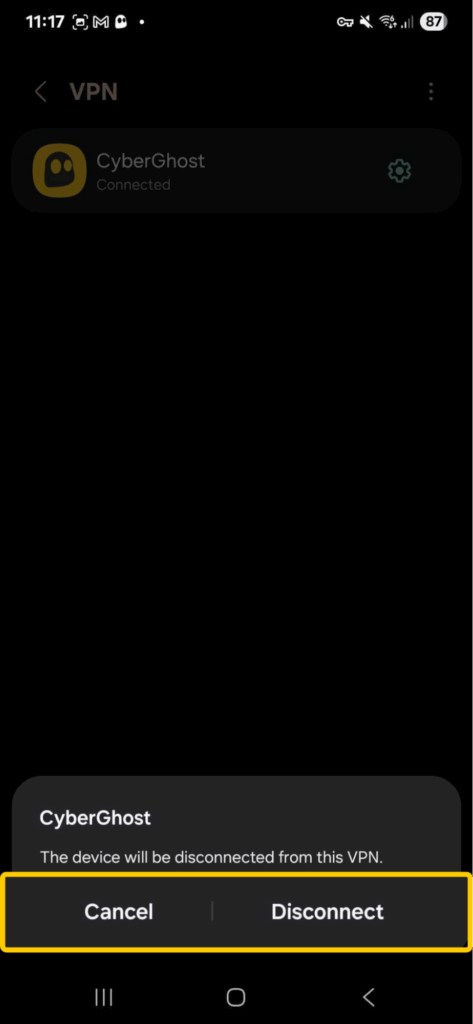
Como desativar VPN no iPhone e iPad
- Abra o aplicativo Ajustes e toque em VPN.
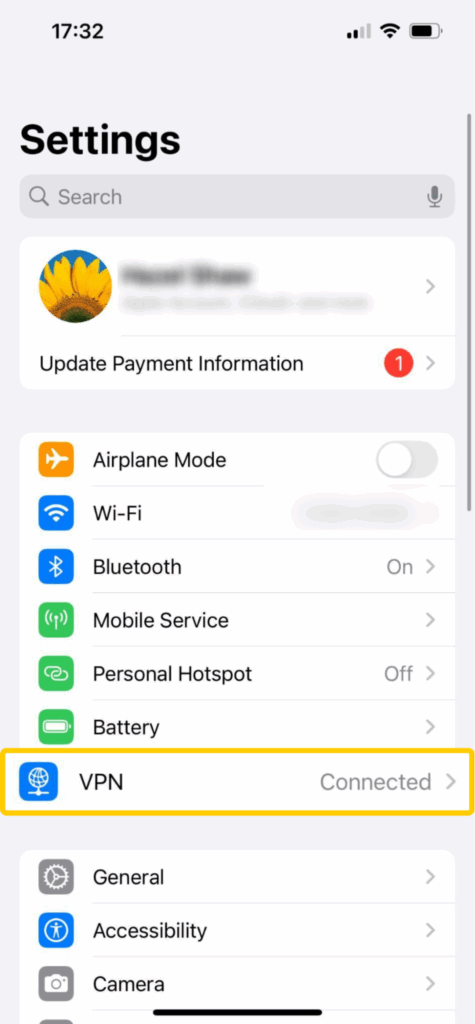
- Um botão ao lado de Status da VPN deve estar verde para indicar que você está conectado.
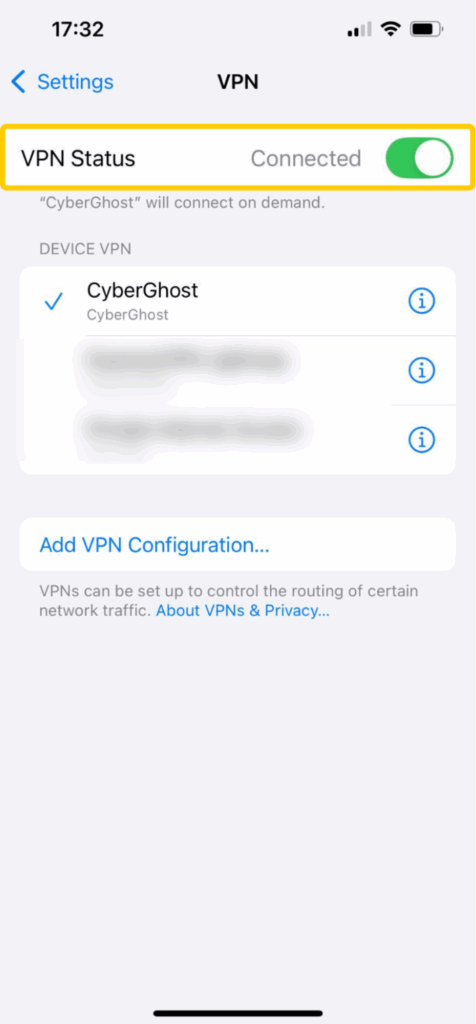
- Mova o botão para Não conectado para desativar sua VPN.
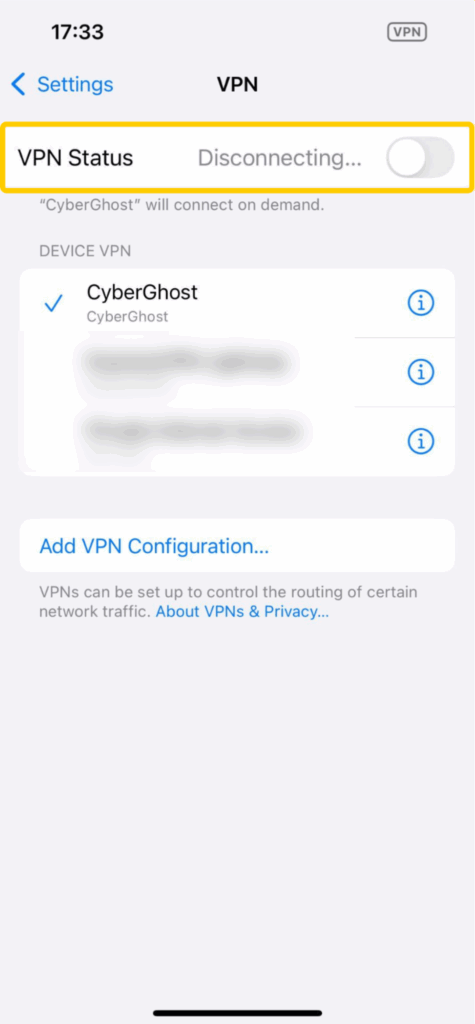
Se sua VPN continuar se reativando, a Conexão sob Demanda pode estar ativada. Este recurso do iOS reconecta automaticamente sua VPN sempre que o dispositivo detecta que ela não está conectada. Para desativá-lo, selecione sua conexão VPN e mova o botão ao lado de Conexão sob Demanda. Para obter etapas mais detalhadas, consulte nosso guia completo sobre como desativar VPN no iPhone.
Como desativar VPN no seu navegador
- Localize sua extensão de VPN. No Chrome, Edge ou Firefox, você vai encontrar uma lista de seus complementos no canto superior direito da janela do navegador.
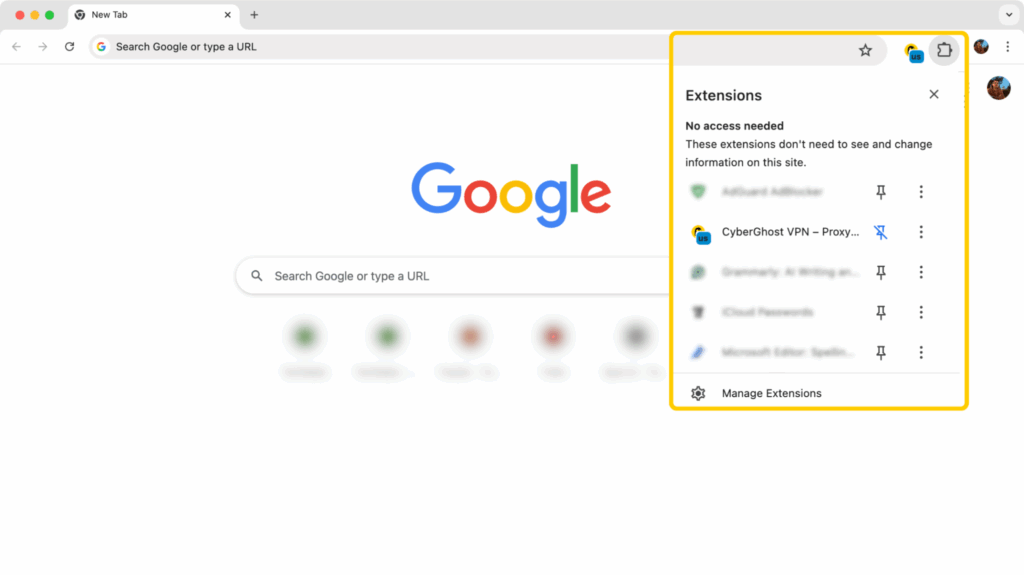
- Clique no ícone do complemento de VPN para abri-lo. O botão liga/desliga deve estar ligado para indicar que sua conexão está ativa e funcionando.
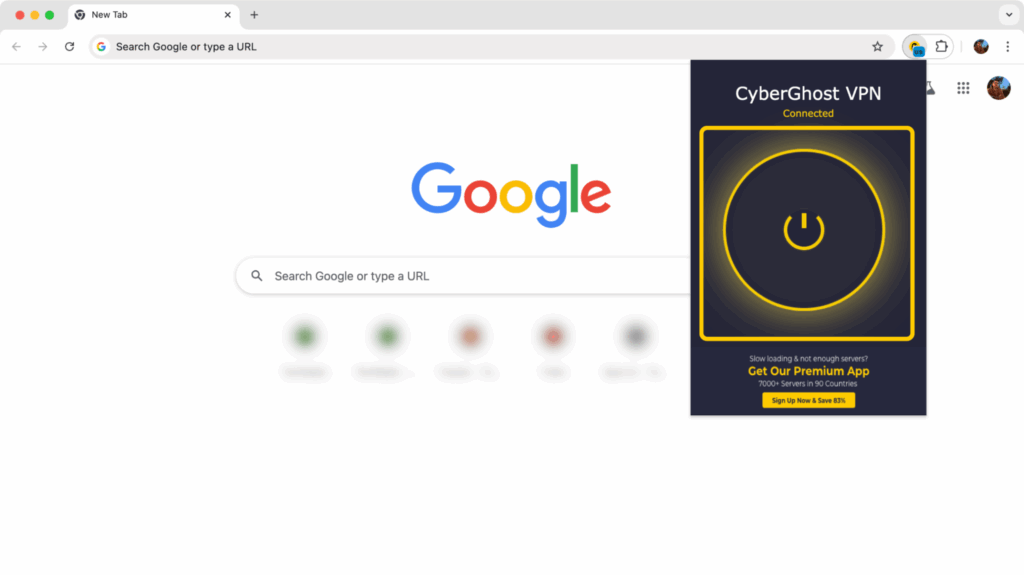
- Desative o botão liga/desliga da VPN para desconectar. O botão ficará cinza quando sua conexão estiver desligada.
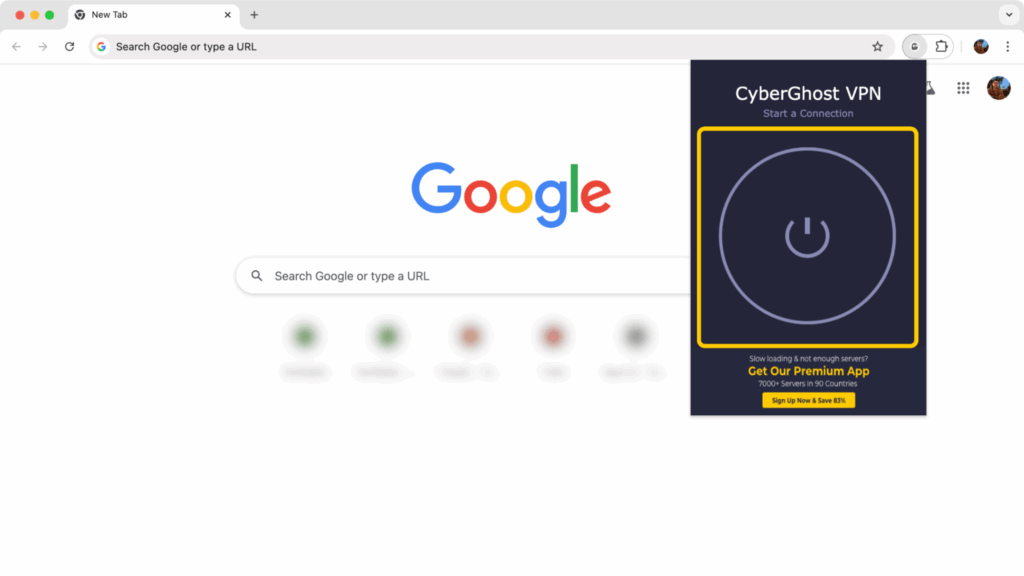
Como desativar VPN em uma Smart TV
Muitas Smart TVs novas suportam aplicativos de VPN nativos, enquanto modelos mais antigos permitem a conexão via SmartDNS. Se você tiver um aplicativo de VPN instalado, poderá desativá-lo seguindo o guia do aplicativo acima.
Se você estiver usando o SmartDNS na sua TV, veja como desativá-lo:
- Acesse as configurações de rede da sua TV (Configurações > Rede > Status de rede ou Configuração de rede).
- Selecione a rede que você usa atualmente (Wi-Fi ou Ethernet). Procure uma opção, como Configurações de IP ou Configurações Avançadas, e encontre a seção Servidor de DNS.
- Retorne suas configurações de DNS para Automático para parar de usar as configurações personalizadas do SmartDNS.
- Salve suas alterações.
Como desativar VPN em um roteador
- Encontre o endereço IP privado do seu roteador (normalmente 192.168.1.1 ou 192.168.0.1). Ele geralmente está localizado na parte inferior ou traseira do roteador.
- Abra o navegador e digite o endereço IP do seu roteador. Você também vai precisar digitar o nome de usuário e a senha do seu roteador, que podem ser encontrados no manual do roteador.
- Navegue até as configurações relacionadas à VPN.
- Use o botão Liga/Desliga para interromper qualquer conexão de VPN ativa.
💡 Nota: você só pode usar uma VPN em roteadores compatíveis. A maioria dos roteadores adquiridos de provedores de Internet não oferece essa opção.
Por que você pode querer desativar uma VPN

As VPNs protegem sua privacidade online criptografando seu tráfego e ocultando seu endereço. Portanto, é melhor manter sua VPN conectada sempre que possível. No entanto, desativá-la temporariamente pode ajudar em algumas situações específicas, como solucionar um problema de rede.
Aqui estão alguns cenários em que desativar sua VPN pode ser útil:
-
- Você precisa de acesso a conteúdo local: as VPNs alteram seu endereço IP, fazendo com que pareça que você está em um local diferente. Às vezes, isso pode causar problemas quando você deseja usar sites locais ou aplicativos bancários. Desativar sua VPN restaura seu endereço IP e permite que você use serviços locais normalmente.
- Você está corrigindo problemas de Internet ou de aplicativos: alguns sites e aplicativos, como serviços bancários e plataformas de streaming, podem bloquear o tráfego de VPN. Desativar sua VPN ajuda a identificar o problema. Você saberá se sua VPN está causando o problema ou se deve continuar solucionando problemas de conexão com a Internet.
- Sua conexão parece mais lenta do que o normal: as VPNs criptografam seu tráfego, o que pode impedir que intrusos vejam o que você faz online. No entanto, isso pode reduzir sua velocidade de conexão, especialmente se você se conectar a um servidor distante ou escolher uma VPN que não ofereça velocidades rápidas. Nesse caso, desativar sua VPN pode melhorar sua velocidade de conexão.
- Você está usando uma rede confiável: quando você se conecta a uma rede Wi-Fi protegida por protocolos de segurança robustos (como WPA3) e uma senha exclusiva, pode não precisar de uma VPN para navegação básica. Mas tenha em mente que, mesmo em uma rede confiável, seu provedor de Internet ainda pode ver quais sites você visita, a menos que você use uma VPN.
- Você está economizando bateria ou poder de processamento: os aplicativos de VPN normalmente não consomem muita bateria, mas eles funcionam em segundo plano e consomem parte do poder de processamento do seu dispositivo. Se a bateria estiver fraca, desligar a VPN e outras tarefas em segundo plano pode ajudar.
- Você está seguindo as leis locais: alguns países restringem ou regulamentam o uso de VPN. Nesses lugares, as conexões de VPN podem estar bloqueadas ou instáveis. Sempre respeite as leis locais e desative sua VPN quando necessário.
O que acontece quando você desativa sua VPN?
Desativar sua VPN ajuda a solucionar problemas ou acessar serviços locais, mas também altera a forma como seu tráfego é gerenciado. Se precisar se desconectar, é melhor fazer isso de forma breve. Em seguida, reative sua VPN quando terminar.
Veja o que esperar quando sua VPN estiver desativada:
-
- Seu endereço IP fica visível: seu tráfego não passa mais por um servidor de VPN, por isso, sites e aplicativos veem seu endereço IP real de novo. Isso pode revelar sua localização geral e permitir que anunciantes rastreiem você com mais facilidade.
- Seus dados não são mais criptografados: sem uma VPN, sua conexão não é protegida por criptografia. Ou seja, seu provedor de Internet ou administradores de rede podem ver quais sites você visita. Em redes Wi-Fi públicas, isso pode tornar seu tráfego mais vulnerável a cibercriminosos.
- Os sites podem ajustar o conteúdo com base na sua localização: alguns aplicativos e sites alteram o conteúdo que você pode acessar com base no seu endereço IP. As lojas online também podem ser atualizadas para exibir os preços corretos para a sua localização.
Alternativas seguras para desativar sua VPN
Desativar sua VPN pode resolver um problema temporário, mas expõe você a potenciais riscos à sua privacidade. Aqui estão algumas alternativas práticas que você pode considerar:
-
- Use o túnel dividido: este recurso permite que você escolha quais aplicativos usam a VPN e quais não usam. Assim, você pode usar serviços locais sem a VPN e proteger seu tráfego para os aplicativos restantes que precisam de proteção extra. Muitas VPNs agora oferecem esse recurso.
- Trocar de servidor de VPN: Às vezes, os servidores podem ficar superlotados, afetando a velocidade da sua conexão. Antes de desativar sua VPN, experimente um servidor diferente. procure servidores próximos se quiser ter as velocidades mais rápidas possíveis.
- Use um protocolo de VPN diferente: um protocolo de VPN decide como sua conexão é protegida. Protocolos diferentes oferecem benefícios diferentes; alguns priorizam a velocidade e outros se concentram em criptografia forte. Se você estiver com problemas com sua conexão, mudar para um protocolo diferente nas configurações de VPN pode ajudar.
Conclusão: desconecte-se de uma VPN com segurança e responsabilidade
Existem muitos motivos válidos para você desativar temporariamente sua VPN. Por exemplo, você pode estar solucionando problemas com sua conexão de Internet ou procurando aumentar sua velocidade. No entanto, lembre-se de que desativar sua VPN deixa seu tráfego sem criptografia e seu endereço IP exposto. Você pode explorar alternativas mais seguras, como usar o túnel dividido ou alternar servidores de VPN, em vez de desativar sua VPN completamente.
A CyberGhost VPN permite que você altere seu protocolo (WireGuard®, OpenVPN, IKEv2), escolha entre servidores em 100 países e configure o túnel dividido para maior controle. Ela também usa criptografia AES de 256 bits de alto nível e traz recursos de segurança avançados, como servidores somente RAM, que apagam seus dados a cada reinicialização. Não acredite apenas na nossa palavra: você mesmo pode testar a CyberGhost VPN sem riscos, com sua garantia de reembolso de 45 dias.
FAQ
Não, desativar sua VPN não desconectará você da Internet. Você ainda vai poder continuar online, mas sem a proteção adicional da VPN. Ou seja, seu ISP, anunciantes e outros bisbilhoteiros podem ver quais sites você visita ou qual é seu endereço IP real.
Iniciar seu aplicativo de VPN é a forma mais fácil de verificar se sua VPN está ativa no momento. A maioria exibe o status “Conectado” ou um ícone verde quando está ativada. Você também deverá ver uma mensagem informando que está conectado a um servidor específico.
Sim, você pode desativar uma VPN temporariamente e ativá-la de novo em qualquer momento. No entanto, lembre-se de que desativar uma VPN pode revelar sua atividade de navegação e informações pessoais para possíveis intrusos, especialmente se você estiver usando uma rede Wi-Fi pública.
Não, muitas vezes não é seguro desativar sua VPN em uma rede Wi-Fi pública. Esses hotspots geralmente não são seguros, o que possibilita que cibercriminosos ou outras pessoas na rede vejam o que você está fazendo. Se precisar desativar sua VPN em uma rede Wi-Fi pública, tente não fazer login em contas confidenciais ou fazer pagamentos.
No Windows, acesse Configurações > Rede e Internet > VPN. Selecione sua VPN e clique em Remover. No macOS, acesse Configurações do Sistema > Rede, selecione a VPN e clique no botão de menos.
Usuários do Android devem acessar Configurações > Rede e Internet > VPN, selecionar a VPN e escolher Esquecer. Usuários do iOS podem acessar Configurações > VPN, selecionar a VPN, tocar no botão “i” e escolher Excluir VPN.
Desconectar uma VPN a desativa temporariamente, mas você pode reconectá-la de novo em qualquer momento. A desinstalação remove o aplicativo de VPN e todas as configurações salvas do seu dispositivo. Se você planeja usar a VPN mais tarde, é melhor desconectar e deixar o aplicativo de VPN instalado.
Sim, desativar sua VPN revelará seu endereço IP real, que os sites normalmente usam para ver sua localização. Isso também torna sua atividade de navegação visível para seu provedor de Internet e rastreadores online. No entanto, isso não vai afetar suas configurações de localização GPS, porque elas são controladas pelo seu dispositivo e não pela sua VPN.
Para desativar a VPN “sempre ativa” no Android, acesse Configurações > Rede e Internet > VPN. Toque no ícone de engrenagem ao lado da sua VPN e desative a opção ao lado de VPN sempre ativa. No iOS, você vai precisar remover completamente a configuração da VPN. Para fazer isso, acesse Configurações > VPN, selecione o ícone de informações ao lado da sua VPN e toque em Excluir VPN.


Deixe um comentário